הכלים הטובים ביותר לחיתוך קבצי אודיו במחשבים ובמכשירים ניידים
דברים כמו חיתוך או פיצול קבצי אודיו הם פעילות נפוצה שאנו רואים הרבה בחיי היומיום שלנו. זה שימושי במיוחד כאשר הורדת רשימת השמעה שלמה של שירים מאתר שיתוף מוזיקה. במקרה זה, אתה רוצה לפצל או לחתוך את האלבום לרצועות נפרדות ולקבל את הרצועה הרלוונטית ביותר שאתה צריך. אם אתה מתכוון להשתמש בכלי לא הולם, זה יכול להיות מסובך להתמודד עם סוג זה של מצוקה. עם זאת נאמר, ריכזנו את התוכנית היעילה והמתאימה ביותר לחתוך קבצי אודיו. המשך לקרוא כדי ללמוד עוד על הכלים הללו.

- חלק 1. כיצד לחתוך אודיו ב-Windows/Mac
- חלק 2. כיצד לחתוך אודיו עם Audacity
- חלק 3. כיצד לחתוך אודיו עם iMovie
- חלק 4. כיצד לגזור אודיו באינטרנט
- חלק 5. חותך האודיו הנייד הטוב ביותר
- חלק 6. שאלות נפוצות של Trimming Audio
חלק 1. כיצד לחתוך אודיו ב-Windows/Mac
ממיר וידאו Vidmore היא תוכנת עריכת אודיו מרובת פלטפורמות הזמינה עבור Windows ומקינטוש. זה מושלם למקרים שבהם אתה צריך לחתוך ולפצל קבצי אודיו בצורה קלה ומהירה. על ידי שימוש בכלי זה, ניתן לבצע חיתוך או חיתוך של קבצים בארבעה שלבים פשוטים: הורדת האפליקציה, הוסף קבצים, חתוך ושמור את הפלט הסופי. בעת חיתוך, אתה יכול להשתמש בכידון כדי לחתוך את חלק השמע הטוב ביותר או לחתוך אודיו למספר קטעים באופן אוטומטי באמצעות תכונת הפיצול המהיר. נוסף על כך, ניתן להשתמש בו להכנת רינגטונים לאייפון ולאנדרואיד אם תרצה. ללא הסבר נוסף, הנה כיצד לחתוך קבצי אודיו באמצעות התוכנית המדהימה הזו.
שלב 1. רכוש את האפליקציה
התחל על ידי אחיזת המתקין של האפליקציה. פשוט פגע באחד מה הורדה חינמית כפתורים מסופקים מתחת. לאחר סיום ההורדה, פתח את סיומת הקובץ והפעל את ההתקנה המהירה. הפעל את זה במחשב שלך לאחר מכן.
שלב 2. טען קובץ קול
לאחר מכן, לחץ על כפתור סימן הפלוס כדי להעלות קובץ שמע. זה אמור לפתוח תיקיה שבה אתה יכול לאתר את קבצי האודיו שלך. אתר את הקובץ והעלה אותו על ידי לחיצה על לִפְתוֹחַ כפתור מממשק התיקיות. לחלופין, גרור ושחרר את הקבצים כדי להעלות את קבצי האודיו הרצויים.
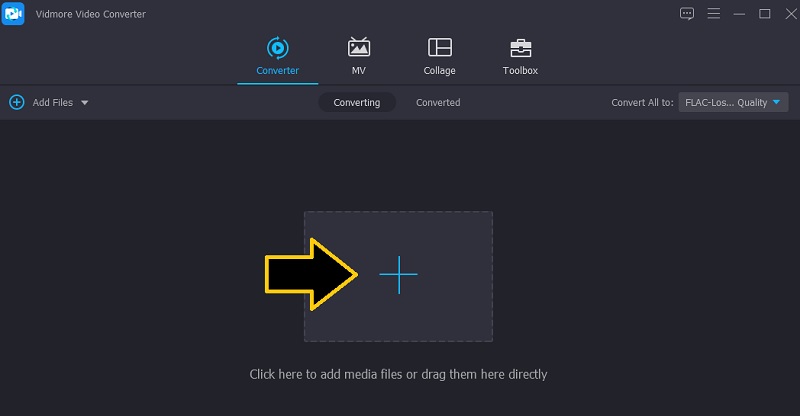
שלב 3. חתוך את האודיו הנבחר
כאשר הקובץ שבחרת מועלה, לחץ על גזירה כפתור ותועבר לתחנת העבודה של המוזיקה שבה תוכל לגשת לכלי עריכת אודיו שונים. בחר את החלק שברצונך להסיר ולשמור על ידי הזזת ראש משחק. לאחר שתחליט, לחץ על לְפַצֵל לחצן וזה ימחק את החלק השמאלי של השמע. לחץ על להציל כפתור אם אתה מרוצה מהתוצאות.
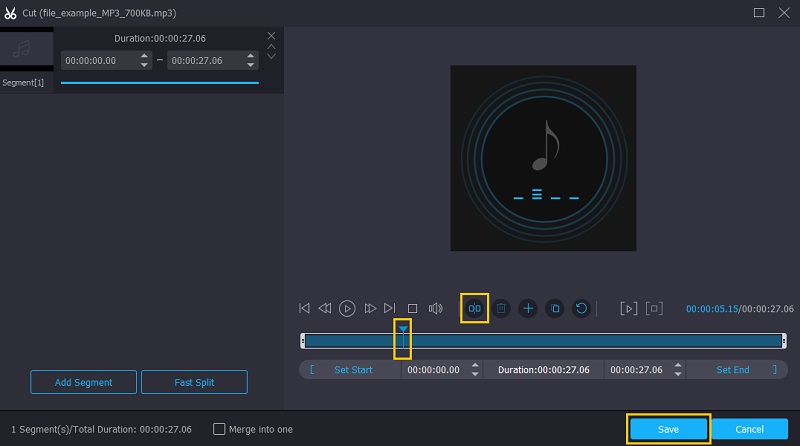
שלב 4. שמור את קובץ השמע החתוך
המשך ל מֵמִיר לשונית לבסוף את הגרסה הסופית של הקובץ. כדי לשמור אותו, לחץ על תפריט פרופיל ובחר את פורמט האודיו הרצוי עבור קובץ הקול תחת שֶׁמַע לשונית. לאחר מכן, סמן את המר הכל לחצן לעיבוד הקובץ.
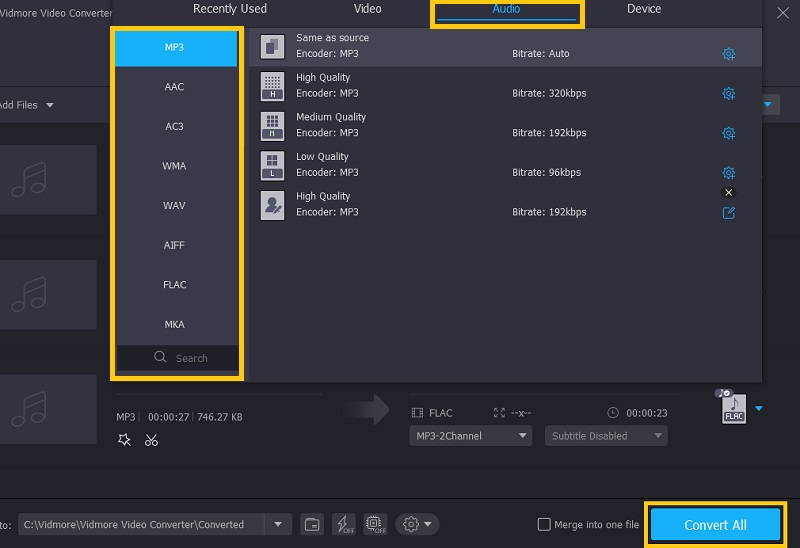
חלק 2. כיצד לחתוך אודיו עם Audacity
אפליקציה בעלת יכולת נוספת היא Audacity לקצץ קבצי שמע בכל הפלטפורמות כולל Mac, Windows ולינוקס. זוהי תוכנית שולחן עבודה חינמית המתהדרת בפונקציות המועילות לפיצול רצועות שמע. מלבד פיצול אודיו, הוא מציע גם פונקציות אחרות כמו הקלטת אודיו, המרת פורמט, צריבת קבצי מוזיקה לתקליטור ועוד הרבה יותר. החיסרון היחיד הוא שהוא לא מקבל את כל פורמטי האודיו אלא אם כן תמיר אותם ל-WAV או AIFF. עם זאת, אתה יכול לפתור בעיות אלה ולייבא ישירות קבצי שמע על ידי שילוב ספריית FFmpeg באפליקציה. ראה את השלבים שלהלן כדי ללמוד כיצד לפצל אודיו ב-Audacity.
שלב 1. קח את תוכנית ההתקנה של האפליקציה מהאתר הרשמי שלה והתקן אותה במחשב שלך. הפעל את האפליקציה כדי להתחיל להשתמש בתוכנית.
שלב 2. כדי להעלות קובץ שמע, נווט אל קובץ> ייבוא> אודיו ולאחר מכן בחר את הקובץ שברצונך לחתוך.

שלב 3. מסרגל הכלים, לחץ על בחר כלי לחצן וסמן את החלק שברצונך להסיר. לאחר שתסיים לחץ על גזירה לַחְצָן. לפני ייצוא הקובץ, אתה יכול לשנות את עוצמת הקול של השמע מהחלק השמאלי של קובץ השמע שהועלה. ניתן לכוונן את עוצמת הקול השמאלית והימנית וכן להגביר או להקטין את עוצמת הקול.

שלב 4. כדי לשמור את קובץ השמע החתוך, פתח את ה קוֹבֶץ תפריט ורחף עם העכבר ל- יְצוּא אפשרות ובחר פורמט פלט. זהו זה! זה עתה למדת כיצד לחתוך אודיו ב-Audacity.
חלק 3. כיצד לחתוך אודיו עם iMovie
אם אתם מחפשים אפליקציה המותאמת למכשירי אפל בלבד, תוכלו פשוט לסמוך על iMovie. זה עובד היטב עם Mac, iPhone ו- iPad ומאפשר לך לחתוך קבצי וידאו/אודיו בלחיצה אחת. זה גם מאפשר לך להתאים את המהירות או הקצב של אפקטי השמע והקול מספריית המוזיקה המובנית שלו. כעת הנה מדריך הדרכה כיצד לחתוך אודיו ב-iMovie.
שלב 1. בתיקייה Applications או Launchpad ב-Mac, פתח את iMovie. האפליקציה נראית כמו התחלה סגולה שכותרתה iMovie.
שלב 2. לחץ על הסמל ייבוא. זהו אחד הסמלים בפינה השמאלית העליונה של החלון. אתר את קובץ השמע מתיקיית הקבצים שלך, בחר ולחץ על ייבא הכל בחלק הימני התחתון ביותר של הממשק.
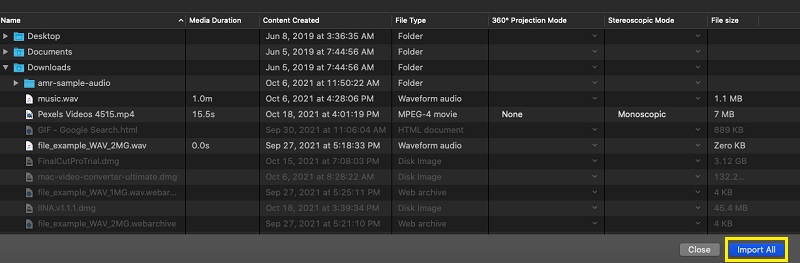
שלב 3. לחץ על ועוד סמל המשויך לקובץ המדיה כדי להוסיף אותו לציר הזמן. אתה יכול גם לגרור אותו לציר הזמן כדי לבצע עריכה עם הקובץ.
שלב 4. כדי להדגים את הדרך האמיתית כיצד לחתוך אודיו ב-iMovie, גרור את ראש ההשמעה של iMovie למיקום הרצוי ולחץ באמצעות לחצן העכבר הימני על קובצי המדיה, ובחר חתוך ל-Playhead.
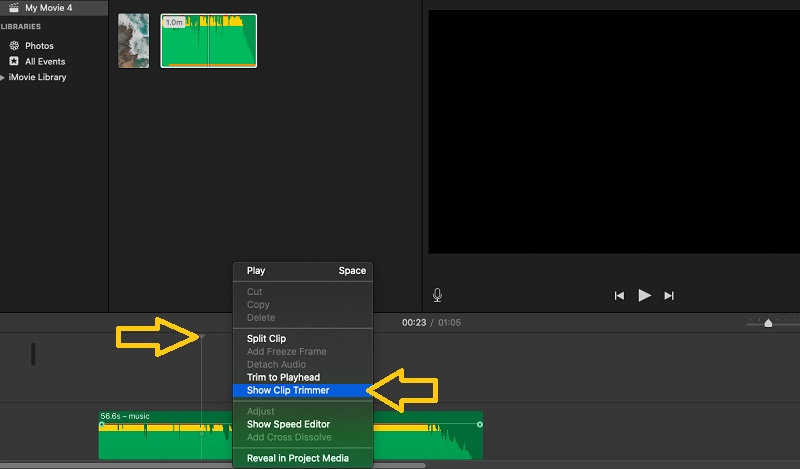
חלק 4. כיצד לגזור אודיו באינטרנט
אתה יכול גם לבצע חיתוך של קבצי אודיו מהנוחות של דפדפן האינטרנט שלך בעזרת Clideo. זה מעניק לך גישה לאפשרויות העלאה שונות כולל היכולת לייבא מהענן ומהכונן המקומי של המחשב שלך. החלק הטוב ביותר הוא שאתה יכול להחיל אפקטי דהייה ודעיכה. עקוב אחר המדריך שלהלן כדי ללמוד כיצד עורך אודיו מקוון זה חותך קבצי אודיו.
שלב 1. ראשית, עבור אל האתר הרשמי של Clideo באמצעות כל דפדפן במחשב שלך.
שלב 2. מתוך מבחר הכלים חפש את גזור אודיו פונקציה לגישה לחותך השמע של Clideo. זה בדרך כלל ממוקם בסוף העמוד.
שלב 3. לחץ על בחר קובץ לחצן כדי להעלות מהכונן המקומי או לחץ על התפריט הנפתח כדי להעלות מ-Dropbox או Drive. בחר את האודיו שברצונך לחתוך.
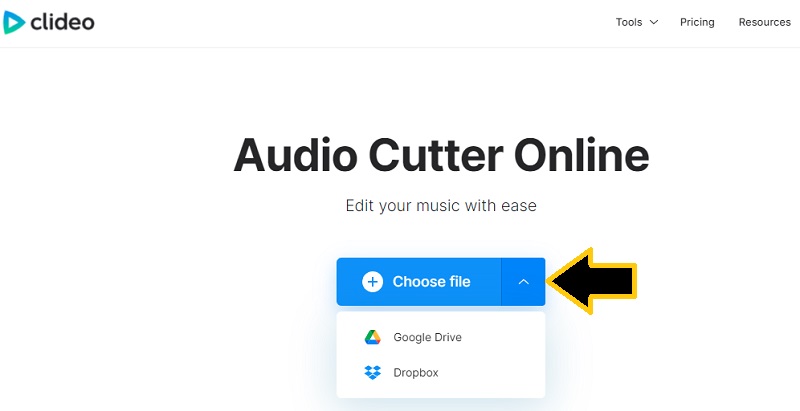
שלב 4. לאחר מכן גרור את הידית השמאלית לנקודת ההתחלה הרצויה ואת הידית הימנית למיקום הסיום הרצוי. לבסוף, לחץ על יְצוּא כפתור בפינה הימנית התחתונה כדי לעבד את הקובץ.
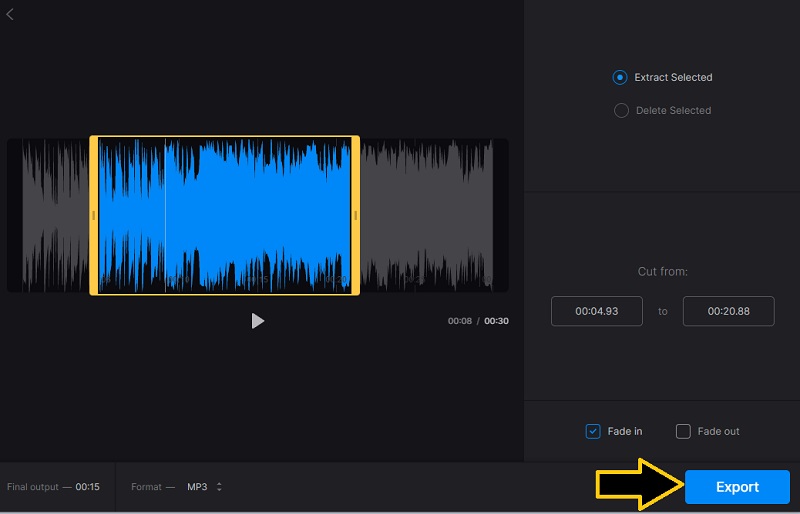
חלק 5. חותך האודיו הנייד הטוב ביותר
בהשוואה לתוכניות שולחניות, Garageband מתחרה גם בכלי עריכת אודיו. הממשק של הכלי די אינטואיטיבי ומאפשר לך לתפעל בקלות קבצי אודיו. בנוסף, הוא משלב נגיעות מרובות הכוללות לולאות חיות כדי לנגן ולסדר רעיונות מוזיקליים. חשוב מכך, זה מאפשר לך לחתוך חלקי אודיו ולהציב אותם בכל חלק של האודיו שבו אתה רוצה שהם ישחקו. אתה יכול גם להפיק מוזיקה כמו תקליטן על ידי הוספת מתופפים וירטואליים לשיר ולעשות חריצים מציאותיים.
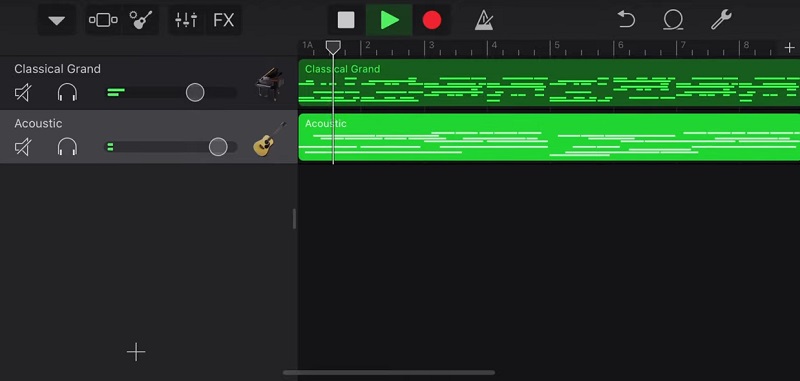
חלק 6. שאלות נפוצות של Trimming Audio
איך לחתוך אודיו באמצע?
באמצעות כלי עריכת אודיו, בחר חלק באמצע השיר והכלי אמור לספק פונקציית כפתור חיתוך כדי לחתוך בהצלחה אודיו באמצע. אחד הכלים שהוצגו למעלה כדי לעזור לך להשיג זאת הוא Audacity.
כיצד אוכל לחתוך קבצי שמע באייפון?
אתה יכול להשתמש בכלי שהוזכר לעיל שהוא Garageband. עם זאת, יש לו עקומת למידה מעט תלולה. לשם כך, אתה יכול להשתמש בעורך האודיו של Hokusai שהוא אפליקציה ידידותית למתחילים ומגיע עם תכונת חיתוך אודיו.
כיצד לחתוך קבצי אודיו באנדרואיד?
במקרה שאתה תוהה באיזה כלי אתה יכול להשתמש כדי לחתוך קבצי אודיו במכשיר האנדרואיד שלך, אתה יכול לבחור ב- Lexis Audio Editor. זה זמין עבור משתמשי אנדרואיד ומאפשר לך לחתוך אודיו ללא כל טרחה.
סיכום
הנה לך. יש לך 5 שיטות לעשות זאת לחתוך קבצי אודיו. עדיף לנסות כל כלי כדי לעזור לך לקבוע את האפליקציה המתאימה להעדפתך היטב. אם אתה לא אוהב להתקין שום דבר, אז לך עם פתרון מקוון. אתה יכול גם לקחת אפליקציות שולחן עבודה כמו Vidmore ככונן היומי שלך לחיתוך אודיו אם אתה אוהב כלי בלתי תלוי באינטרנט. מצד שני, אם אתה צריך כלי שימושי שאתה יכול לגשת אליו ישירות מהסמארטפון שלך, בחר ב-Garageband. עם זאת, הם יכולים לענות על הדרישות שלך באופן מלא.


